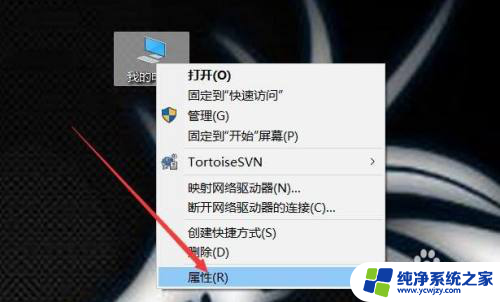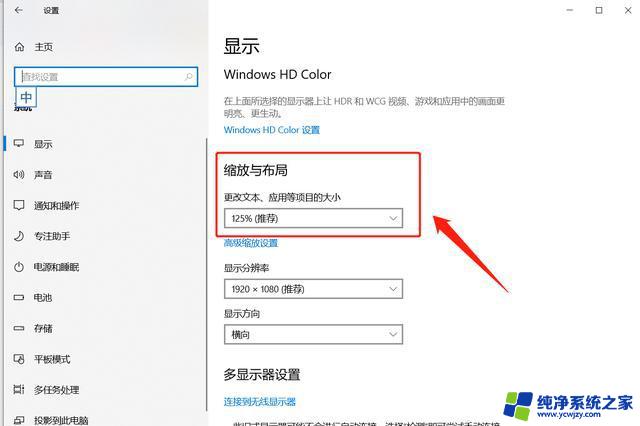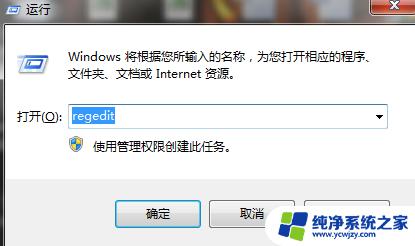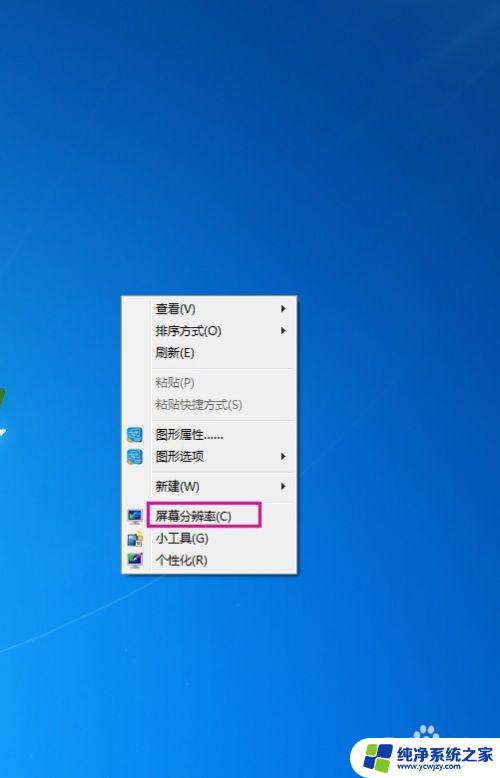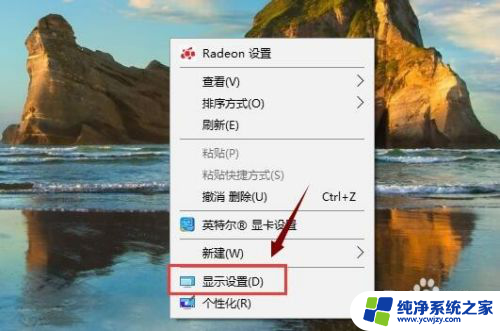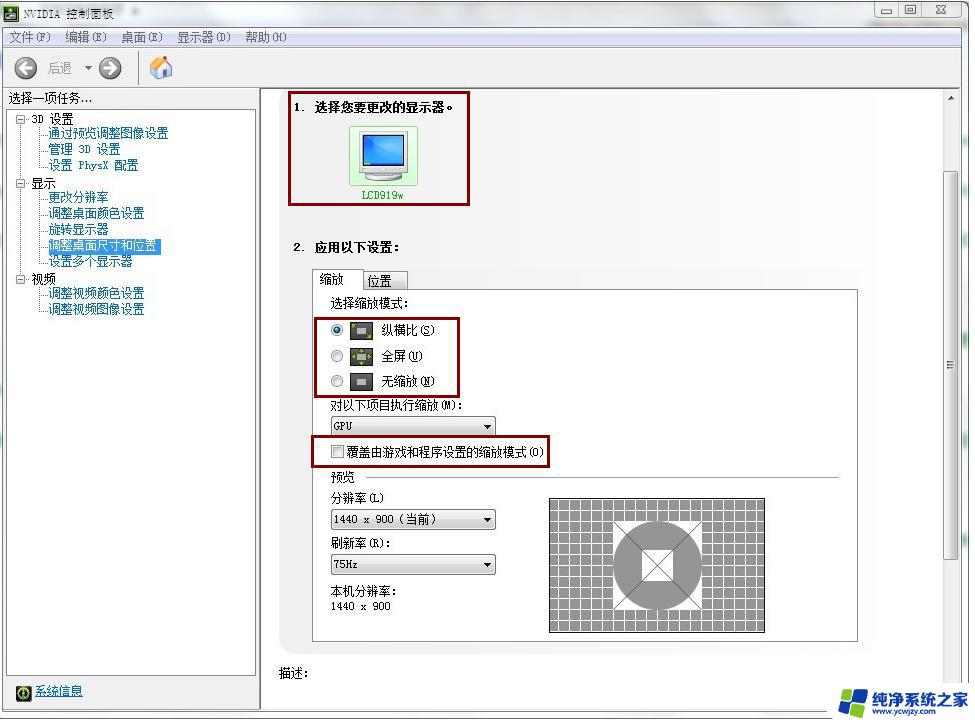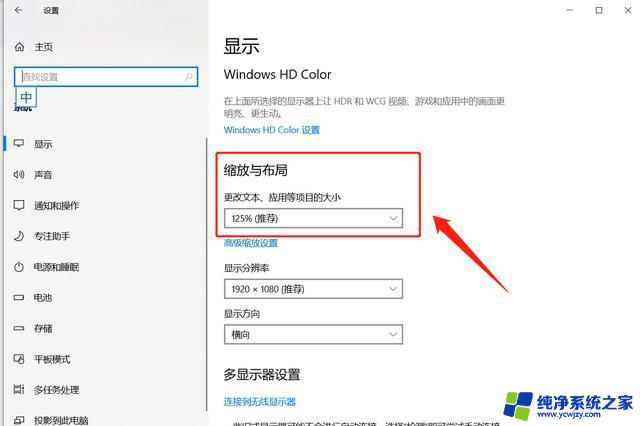笔记本电脑没有1920x1080分辨率
随着科技的不断发展,1920x1080分辨率的显示效果已经成为了许多用户的首选,有时候我们可能会遇到笔记本电脑或电脑分辨率没有达到这个水平的情况,那么应该如何设置呢?在这篇文章中我们将探讨如何在没有1920x1080分辨率的情况下,通过一些调整和技巧使得显示效果更加清晰和流畅。愿我们能够在这个过程中找到解决问题的方法,让使用体验更加完美。
具体方法:
1.打开Windows10电脑后,点击右键此电脑。然后点击弹出菜单里的属性。
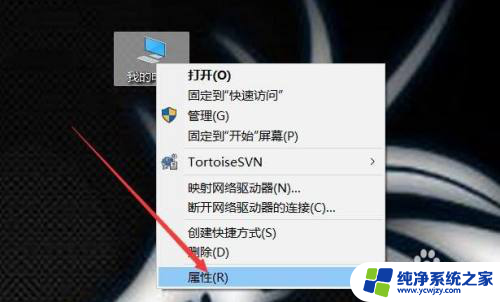
2.电脑系统界面直接点击左侧导航上的设备管理器。
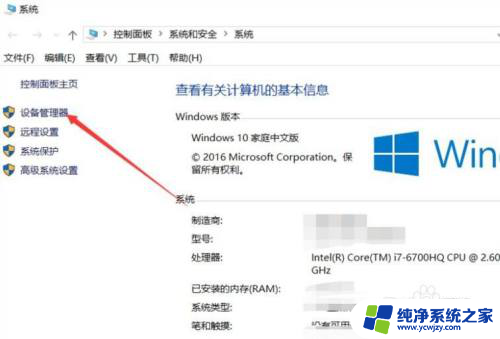
3.设备管理器对话框里点击显示适配器。
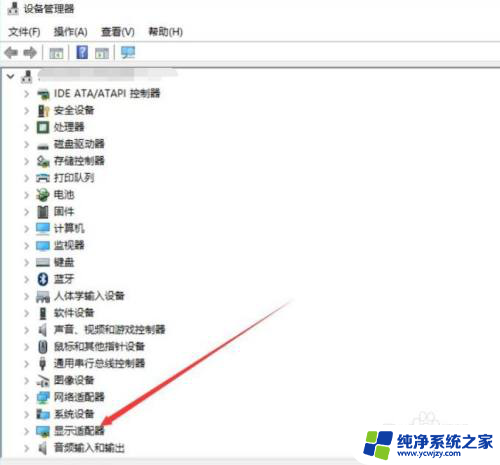
4.在展开的显示适配器下面找到要更新的显卡,右键要更新的显卡。然后点击弹出菜单的更新驱动程序。
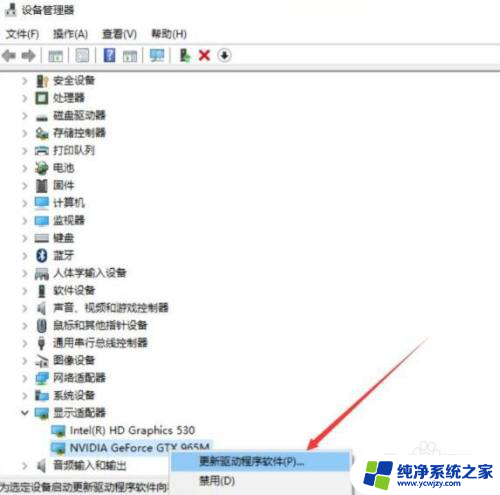
5.更新程序对话框里选择更新的方式,这里选择自动搜索更新的驱动程序。
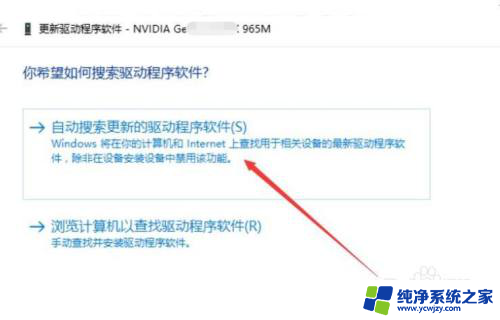
6.等待扫描结果,要是提示有更新的,直接点击更新就可以了。
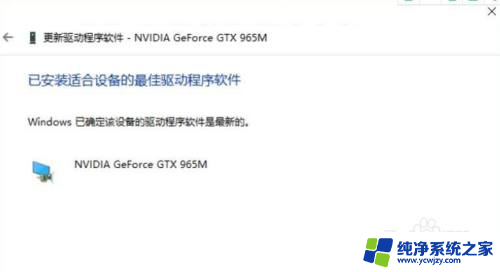
7.如果上方都确定是最新的系统,就可以设置为1920x1080了。点开win10图标。
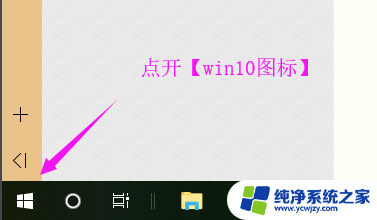
8.win10主页里将设置也点开。
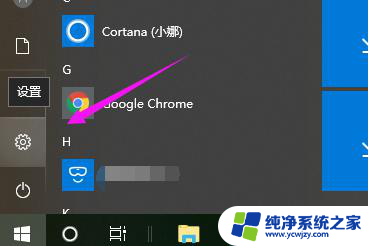
9.接着点击系统。
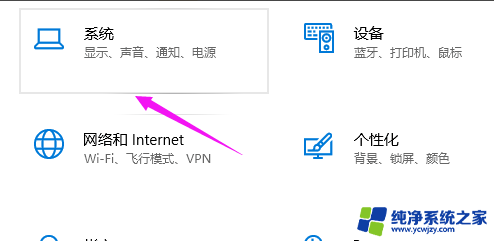
10.接着点击分辨率,设置为1920x1080即可。
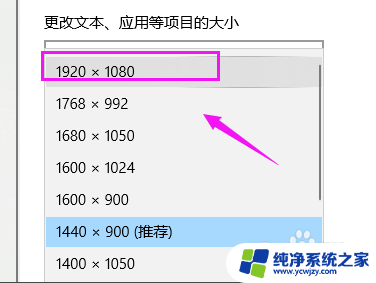
以上是所有没有1920x1080分辨率的笔记本电脑的内容,如果你也遇到了同样的情况,请参照我的方法来处理,希望对大家有所帮助。